基本プレイが無料となった「オーバーウォッチ2(OW2)」
フォートナイトやエーペックスレジェンズと同じようにバトルパスシステムが導入されました。
様々な有名配信者もプレイしていて、さらなる盛り上がりを見せていますね!
そんなオーバーウォッチ2のおすすめの設定方法やキー配置について気になっている方も多いのではないでしょうか。
今回の記事では、
- オーバーウォッチ2(OW2)リアルIDの設定・本名非公開のやり方
- オーバーウォッチ2(OW2)おすすめの設定方法は?
- オーバーウォッチ2(OW2)おすすめのキー配置は?
について紹介します。
あわせて読みたい記事はこちら↓
オーバーウォッチ2(OW2)リアルIDの設定・本名非公開のやり方
オーバーウォッチ2(OW2)リアルIDの設定・本名非公開のやり方について紹介していきます。
リアルIDとは
自分の本名をフレンドに表示させることができる機能です。
Battle.netのアカウントを登録した際に、「Real ID」という項目があり、設定によってはフレンドに本名が見えてしまいます。
自分のリアルID(本名)非公開の設定手順
- Blizzard Entertainmentにアクセス
- アカウントにログインする
- アカウント設定を開く
- プライパシー→ソーシャル設定「更新」をクリック
- リアルIDのチェックを外す
- 保存を押す
リアルIDの項目が無効になっていることを確認してください。
フレンドのリアルIDを隠す手順
- Battle.netランチャーを起動する
- 設定画面を開く
- 友達&チャット→「友達のReal IDを隠す」にチェックを入れる
オーバーウォッチ2のソーシャル設定
- オーバーウォッチ2の設定画面を開く
- ソーシャル→プライバシーの「フレンドの本名を表示」をOFFにする
自分の本名を公開したくない方は念のため全て適応しておくことをおすすめします。
画面を録画や配信する場合、友人の本名を公開しないように気をつけておきましょう。
ow2始める人、Battle netからReal IDの設定無効にしとかないと本名ばれるから気を付けてね#オーバーウォッチ2 pic.twitter.com/IvyKidLWwI
— ゆてら (@Yuterax) October 4, 2022
オーバーウォッチ2(OW2)おすすめの設定方法は?
オーバーウォッチ2(OW2)おすすめの設定方法について紹介していきます。
グラフィック・VC・照準についても紹介していきます。
スペックや好みに応じて随時変更していってください。
設定の変更は自己責任でお願いします。
またバックアップとして現在の設定をスクリーンショットなどで保存しておくことをおすすめします。
ビデオ:ビデオ設定
ここの設定をちゃんとしておかないと、いいモニターを使っていてもフレームレートがしっかり出ていないという状況が起こります。
| ディスプレイモード | 全画面 |
| 解像度 | モニターに合わせる |
| 視野角 | 103 |
| アスペクト比 | 16:9 |
| ダイナミックレンダースケール | OFF |
| レンダースケール | カスタム |
| ゲーム内解像度 | 75% |
| フレームレート | 自動 |
| 垂直同期 | OFF |
| トリプルバッファリング | OFF |
| NVIDIA REFLEX | 有効 |
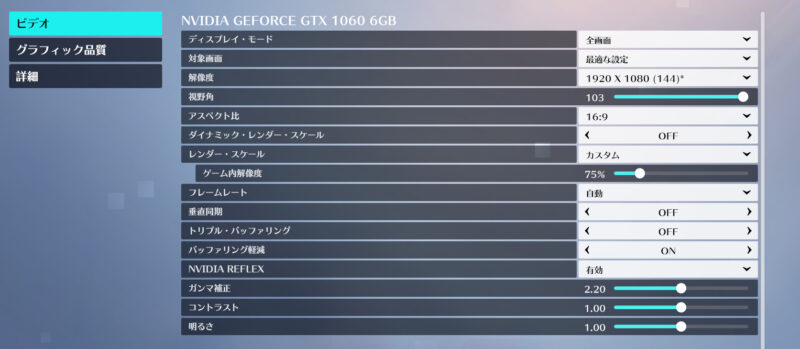
#オーバーウォッチ2 のエイムに違和感がある人は以下の設定を試してみて!
— OW2NEWS.net (@OW2NEWS_NET) October 7, 2022
✅ビデオ設定のダイナミックスケールレンダーをOFFに
✅レンダースケールを75%に
✅グラフィック品質の高品質アップスケーリングを「AMD FSR 1.0」に
✅画像の鮮明化を0.00に
✅一般のマウスの高精度入力を有効化をONに#OW2 pic.twitter.com/2wle2JR4FT
ビデオ:グラフィック品質
グラフィック品質は基本的に「低」にして、見やすくしています。
| グラフィック品質 | 低 |
| 高品質アップスケーリング | AMD FSR 1.0 |
| 画像の鮮明化 | 0 |
| テクスチャ品質 | 低 |
| テクスチャフィルタリング品質 | 低 -1X |
| ローカルフォグ表現 | 低 |
| ダイナミックリフレクション | OFF |
| シャドウ表現 | OFF |
| モデル表現 | 低 |
| エフェクト表現 | 低 |
| ライティング品質 | 低 |
| アンチエイリアス品質 | OFF |
| リフラクション品質 | 低 |
| スクリーンショットの品質 | 解像度1倍 |
| アンビエントオクルージョン | OFF |
| ローカルリフレクション | OFF |
| ダメージエフェクト | 低 |
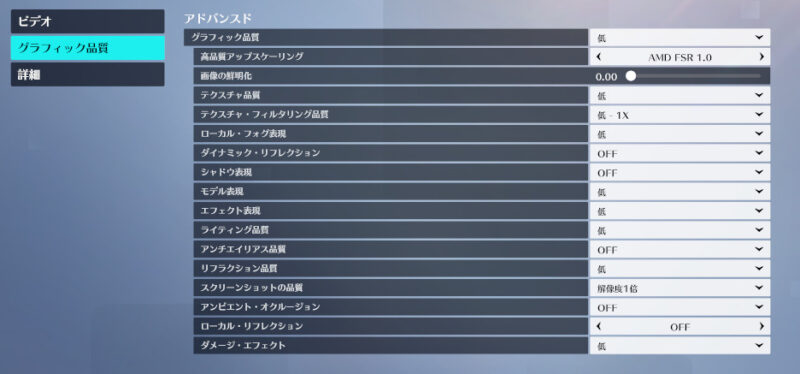
ビデオ:詳細
フレームレートやネットワーク遅延をONにしておくと異常が発生した場合にわかりやすいです。
| パフォーマンス統計を表示 | ON |
| フレームレートを表示 | ON |
| GPU温度を表示 | OFF |
| VRAM使用量を表示 | OFF |
| ネットワーク遅延を表示 | ON |
| ネットワークディレイを表示 | OFF |
| システムクロックを表示 | ON |
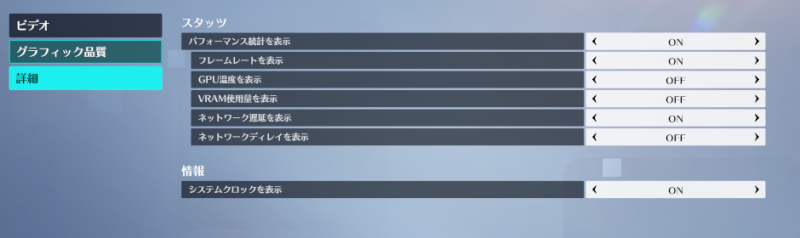
サウンド:一般
BGMはゲーム内でそこまで必要ではないので、低くしておきましょう。
オーバータイムのときには、合ったほうがわかりやすいので小さめに。
| マスター音量 | 100 |
| SE音量 | 100 |
| BGM音量 | 10 |
| インゲームボイス音量 | 70 |
| バックグラウンドサウンド | OFF |
| 敵が倒れたときに効果音を再生 | ON |
| 味方が倒れたときに効果音を再生 | ON |
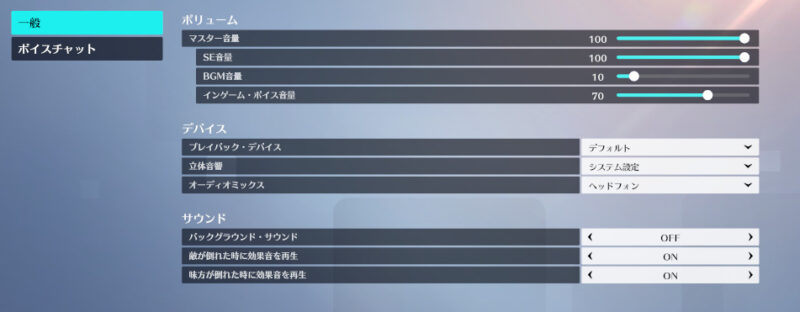
サウンド:ボイスチャットVC
連携をとるためには、VCはONがおすすめです。
マイクが垂れ流しにならないようにプッシュ・トゥ・トークにしておけば、安心ですね。
その場合は、キー設定も忘れないようにしておきましょう。
| ボイスチャット音量 | 50 |
| ボイスチャットのマイク音量 | 100 |
| グループボイスチャット | ON |
| チームボイスチャット | 自動参加 |
| マッチボイスチャット | 自動参加 |
| ボイスチャットのネームプレートアイコン | ON |
| ボイスチャット機器 | デフォルトの機器 |
| ボイスチャットモード | プッシュ・トゥ・トーク |
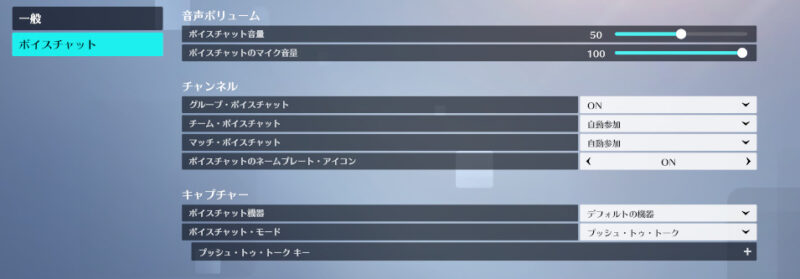
暴言や煽りが気になる方や、VCは苦手という方はOFFにしておきましょう。
オーバーウォッチ2で暴言や煽りが不安な人向けのVCとテキストチャットをオフにする設定
— ダレカノサブ (@SUB_MD_OW) October 4, 2022
①VCの設定
サウンド→ボイスチャット→チームボイスチャットを「OFF」
②テキストチャットの設定
ソーシャル→テキストチャット→チーム・テキストチャットとマッチ・テキストチャットを「OFF」#Overwatch2 pic.twitter.com/veLpCaGlZa
操作設定:一般(照準・レティクル)
照準に関しては好みがとくにわかれると思います。
参考にta1yo選手の設定を紹介します。
| 色 | マゼンタ |
| 濃さ | 1 |
| 照準値 | 38 |
| 中央ギャップ | 30 |
| 透明度 | 100% |
| アウトライン透明度 | 100% |
| ドットサイズ | 2 |
| ドット透明度 | 0% |
Magenta 1 38 30 100 100 2 0
— Overwatch League (@overwatchleague) February 12, 2021
The means by which @ta1yo_tv hunts down the world.#ShockVsWorld pic.twitter.com/MXSEvD5jIg
操作設定:一般(マウス感度)
別ゲーから移行してきた人向けに感度設定を紹介されているツイートがありました。
| 移行してきたゲーム | OW2での感度 |
|---|---|
| APEX | ×3.3 |
| VALORANT | ×10.6 |
| Fortnite | ×0.8 |
感度設定はスライダーでも可能ですが、数値を直接入力して変更することもできます。
細かく数値設定ができますので、自分の好みの感度を見つけてくださいね!
エイム練習はカスタムゲームでやる方法がおすすめです。
部屋を作成し、設定からコード「9TVHD」を入力するだけですので簡単です。
■別ゲー移行勢向け
— Overwatch2ニュース@おばにゅー (@Overwatch2_NEWS) October 6, 2022
【OW2の感度設定法】
・APEX
⏩APEXの感度×3.3
・VALO
⏩VALOの感度×10.6
■例
APEXの感度=1.9
1.9×3.3=6.27
⏩OW2の感度=6.27
〈注意〉
・感度設定のスライダーでは大まかな調整のみ
・数値を直接入力すれば詳細な設定が可能です!#オーバーウォッチ2 #Overwatch2 pic.twitter.com/kUgnfrn77E
ゲームプレイ:一般
マウスの高精度入力を有効化をONにしておきましょう。
| マウスの高精度入力を有効化 | ON |
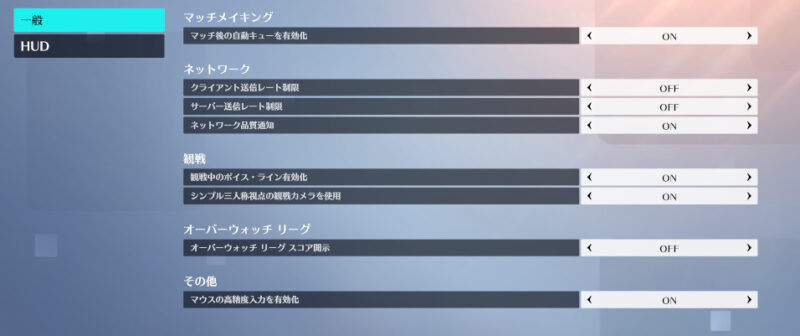
ゲームプレイ:HUD
ゲームプレイの視覚に関わってくる「目標透明度」と「リスポーンアイコン透明度」は低めに設定しておきましょう。
| 目標透明度 | 10% |
| リスポーンアイコン透明度 | 10% |
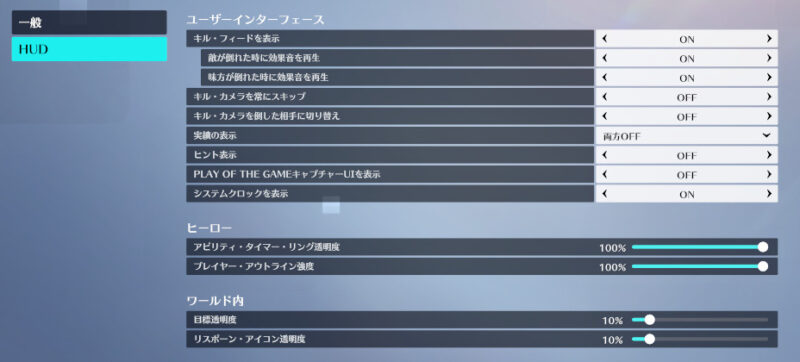
ソーシャル:プライバシー
戦績を公開したくない方はプライベートに設定します。
私は自分の使っているキャラを公開するためパブリック設定にしています。
| 戦績のプライバシー | パブリック |
| フレンドの本名を表示 | OFF |
アクセシビリティ:一般
| カメラの揺れ | 低減 |
| HUDの揺れ | OFF |
| メニューの移動を低減 | OFF |
オーバーウォッチ2(OW2)おすすめのキー配置は?
一般的なWASDを、指の長さ的に押しやすいため右に一列ずらしています。
| 前進 | E |
| 後退 | D |
| 左移動 | S |
| 右移動 | F |
| しゃがむ | V |
| ジャンプ | SPACE |
| アビリティ1 | SHIFT(左) |
| アビリティ2 | R |
| アビリティ3 | W |
| クイック近接攻撃 | Q |
| リロード | A |
| インタラクト | マウススクロール |
| 武器1 | マウスボタン |
| 武器2 | マウスボタン |
| プッシュ・トゥ・トーク | マウスボタン |
まとめ
オーバーウォッチ2(OW2)おすすめの設定方法やキー配置は?グラフィック・VC・照準についても紹介してきました。
設定の変更は自己責任でお願いします。
またバックアップとして現在の設定をスクリーンショットなどで保存しておくことをおすすめします。
自分のリアルID(本名)非公開の設定手順
- Blizzard Entertainmentにアクセス
- アカウントにログインする
- アカウント設定を開く
- プライパシー→ソーシャル設定「更新」をクリック
- リアルIDのチェックを外す
- 保存を押す
リアルIDの項目が無効になっていることを確認してください。
好みの設定を試してみて、最高のオーバーウォッチ2ライフを送りましょう!